如果你购买了一辆新车,肯定会调整座椅、调整收音机音量,将一切调整到最舒适的状态。同理,Windows PC也是一样,大部分的默认设置可能都不够人性化,如果你无法忍受,不如参考一......
2017-01-22 200 Windows 操作系统 windows7 windows教程 windows技巧 windows10 windows8
有Win11用户在设置Windows防火墙的过程中,防火墙高级设置变灰色,无法进行设置怎么回事?

1、按键盘上的 Win + X 组合键,或右键点击底部任务栏上的开始图标,在打开的菜单项中,选择运行;

2、运行窗口,输入 mmc 命令,按确定或回车,可以打开控制台;

3、控制台打开后,点击左上角的文件,在打开的下拉项中,选择添加/删除管理单元;
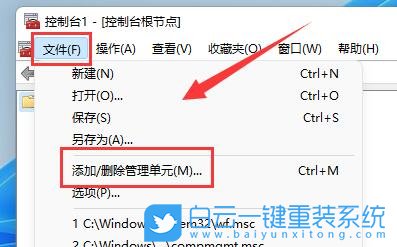
4、选择高级安全 Windows Defender ,再点击添加;

5、选择计算机窗口,请选择需要这个管理单元管理的计算机,选择本地计算机(运行此控制台的计算机),点击完成;
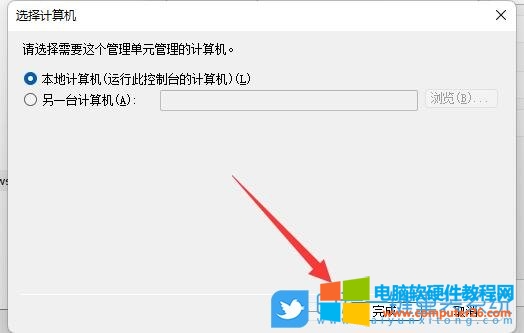
6、添加完成后,点击下方的确定保存,就可以了;

相关文章